
কম্পিউটিং এর প্রতি ভালোবাসা বাড়ছে মানুষের দিনের পর দিন। শুধু ভালোবাসা নয়, কম্পিউটার আরো এবং আরো প্রয়োজনীয় বিষয় হয়ে উঠছে ধীরেধীরে। কিন্তু কোন জিনিষ থেকে শুধু সুবিধায় পাওয়া যাবে, সেখানে কোন সমস্যাই হবে না, এমন তো হতে পারে না, তাই না? তাই সাইবার ক্রাইম, ব্ল্যাক হ্যাট হ্যাকিং, ডিডস অ্যাটাক, র্যানসমওয়্যার, ম্যালওয়্যার ইত্যাদি বিষয় গুলোও কম্পিউটিং জগতে আগের চেয়ে অনেক বেশি বিস্তার লাভ করেছে। যেমন সমাজে অপরাধ বেড়ে গেলে সমাজ শাসকের প্রয়োজন হয়, ঠিক তেমনি সাইবার ওয়ার্ল্ডে প্রয়োজনীয় হয় সিকিউরিটি স্পেশালিষ্ট বা এথিক্যাল হ্যাকারদের। সবচাইতে ভালো কথা হলো এটা যে, আপনাকে একজন এথিক্যাল হ্যাকার হয়ে উঠতে স্কুল কলেজের মতো বছরের পর বছর ধরে পড়াশুনা করে তারপর যোগ্যতা বা জীবিকার জন্য চিন্তা করতে হবে না। সঠিক জ্ঞান আর প্রশিক্ষণ গ্রহন করার মাধ্যমে আপনি খুব অল্প সময়ের মধ্যেই একজন দক্ষ এথিক্যাল হ্যাকার হিসেবে নিজেকে গড়ে তুলতে পারবেন।
স্কুলের প্রথম দিনে প্রথম ক্লাসে যেমন নাম আর পরিচয় জানতেই দিন শেষ হয়ে যায়, আজকের আর্টিকেলও ঠিক তেমনি শেষ হবে। আমি বছর ২ আগে যখন প্রথম সাইবার সিকিউরিটি নিয়ে পোস্ট করেছিলাম, সেখানে উল্লেখ্য করেছিলাম এথিক্যাল হ্যাকিং সম্পর্কে, আর তখন থেকেই আপনাদের মাঝে অনেক আগ্রহ লক্ষ্য করেছি। তাই শেষমেষ সম্পূর্ণ কোর্স রিলিজ করবো হিসেবে সিদ্ধান্ত নিয়েছি, আর দেখুন আজ সেই সিদ্ধান্তের ১ম ক্লাস! অনেকেই হ্যাকার হতে চায়, খুব ভালো কথা—কিন্তু হ্যাকিং শেখার আগে অবশ্যই এথিক্যাল হ্যাকিং বিষয়টির উপর আপনার ভালো ধারণা থাকা প্রয়োজনীয়।যাই হোক, এই সূচনা পর্বে আমি আলোচনা করবো এই সম্পূর্ণ ফ্রী কোর্সে আমরা কি কি শিখতে চলেছি, এবং আমাদের লক্ষ্য আসলে কি হবে।
এথিক্যাল হ্যাকিং ফ্রী কোর্স

আপনি যদি যথেষ্ট সময় এই ব্লগের সাথে সম্পৃক্ত থাকেন, তবে অবশ্যই জানেন যে, ট্রিকবিডি কখনোই কোন নলেজ শেয়ার করার জন্য অর্থের ডিম্যান্ড করে নি, আর ভবিষ্যতেও করবে না। আর যদি বলি আমার কথা, সেক্ষেত্রে আমি জ্ঞান শেয়ার করতে ভালোবাসি, আর অবশ্যই কোয়ালিটি কনটেন্ট তৈরি করতেও ভালোবাসি। আমি কোন সার্টিফাইড এথিক্যাল হ্যাকার নই, হ্যাকিং প্র্যাকটিস করি ২০১৪ সালের দিক থেকে। আজ পর্যন্ত যা কিছু শিখেছি সব কিছুই অনলাইনের সাহায্য নিয়ে, কখনো কোন পেইড কোর্সও জয়েন করিনি। আসলে, আপনার যদি বেসিক গুলো জানা থাকে, সেই ক্ষেত্রে ওপেন ওয়েবেই এতো বেশিকিছু পেয়ে যাবেন, আপনার পেইড কোর্স জয়েন করার প্রয়োজন পড়বে না, তবে সার্টিফিকেটের জন্য পেইড কোর্স প্রয়োজনীয় হতে পারে। এই ফ্রী এথিক্যাল হ্যাকিং কোর্সে আমি বিগেনার থেকে গীক টাইপ পর্যন্ত এক একটি বিষয় পর্ব আকারে পোস্ট করতেই থাকবো। আসলে নলেজ অর্জন করার কোন শেষ নেই, তাই এই কোর্স কবে শেষ হবে সেটারও কোন নিশ্চয়তা নেই, প্রতিনিয়ত এখানে পর্ব গুলো পোস্ট করেই যাবো। আর হ্যাঁ, এই কোর্সে যতো কিছু শেখানো হবে, সেটা অবশ্যই আগে থেকেই ইন্টারনেটে মজুদ রয়েছে, তবে ইন্টারনেট থেকে সরাসরি শিখতে গেলে আপনি এলোমেলো হয়ে যাবেন। আমি সবকিছু স্টেপ-বাই-স্টেপ গুছিয়ে এখানে বর্ণনা করবো। তবে কোন পেইড কোর্সে সাথে এই ফ্রী কোর্সটিকে তুলনা করবেন না, পেইড কোর্সে অনেক বড় বড় স্পেশালিষ্ট এবং এক্সপার্ট দ্বারা ট্রেইন করা হয়, আমি কোন এক্সপার্ট নয়, তবে যতোটুকু জ্ঞান আমার মধ্যে রয়েছে, আমি সবটুকুই এই কোর্সে ঢেলে দেওয়ার চেস্টা করবো। তো চলুন, এবার জেনে নেওয়া যাক, এই এথিক্যাল হ্যাকিং ফ্রী কোর্স থেকে আপনারা আসলে কি কি শিখতে চলেছেন…
কি কি থাকছে এই ফ্রী কোর্সে?

ওয়েবসাইট হ্যাকিং— ইন্টারনেটে তথ্য সংরক্ষিত থাকার সবচাইতে বিশাল বড় সিন্দুক হচ্ছে বিভিন্ন ওয়েবসাইট গুলো। হাইলি ট্র্যাফিক, হিউজ ডাটাবেজ সমৃদ্ধ ওয়েবসাইট গুলো সহজেই ব্ল্যাক হ্যাটদের টার্গেট হয়ে যেতে পারে। আর ওয়েবসাইট বলতেই কিন্তু ওয়েবসাইট নয়। আজকের দিনে না জানি ততো প্রকারের ল্যাংগুয়েজ আর কতো প্রকারের স্ক্রিপ্ট ব্যবহার করে ওয়েবসাইট গুলোকে তৈরি করা হয়। আজকের সবচাইতে জনপ্রিয় ওয়েবসাইট তৈরির প্ল্যাটফর্ম হচ্ছে সিএমএস গুলো, যেমন ওয়ার্ডপ্রেস, জুমলা ইত্যাদি। আর এই সিএমএস গুলো ব্যবহার করে তৈরি করা ওয়েবসাইট গুলোর ত্রুটির শেষ নেই। এই কোর্সে আমরা বিভিন্ন টাইপের ওয়েবসাইটের ত্রুটি গুলোকে খুঁজে পাওয়ার পদ্ধতি গুলো আয়ত্ত করবো এবং ত্রুটি গুলোর প্যাচ ফিক্স করা শিখবো। সাথে কোন ওয়েবসাইট’কে টার্গেট করে কিভাবে তার উপর কেস স্ট্যাডি করতে হয় সে ব্যাপার গুলো সম্পর্কেও বিস্তারিত জানবো। কোর্সে আমি সহজ ব্যাপার গুলোকেও বারবার আলোচনা করার চেষ্টা করবো, হয়তো তার জন্য যারা সেগুলো আগে থেকেই জানেন, তারা বিরক্ত হতে পারেন, কিন্তু এখানে আমাকে সকল পাঠকের কথা চিন্তা করতে হবে।
সিকিউরিটি টেস্টিং— এখানে সিকিউরিটি টেস্টিং নিয়েও আলোচনা হবে।
কালি লিনাক্স— কথা বলা হবে হ্যাকিং নিয়ে আর কালি লিনাক্সের প্রশ্ন আসবে না, সেটা কি হতে পারে? আপনার যদি সাইবার সিকিউরিটি স্পেশালিষ্ট হওয়ার চিন্তা ভাবনা থাকে আর আপনি যদি এই চিন্তার সাথে অত্যন্ত সিরিয়াস হোন, অবশ্যই আপনাকে কালি লিনাক্স এ-জেড পর্যন্ত আয়ত্ত করতে হবে। এই অপারেটিং সিস্টেমটি বিশেষভাবে সাইবার সিকিউরিটি প্রদান করার জন্যই ডিজাইন করা হয়েছে। এই নিয়ে এখানে আর বেশি কিছু বলবো না, তবে এতোটুকু বলে রাখছি, কালি লিনাক্স ছাড়া কখনোই হ্যাকার বলে নিজেকে পরিচিতি দেওয়া আপনার উচিৎ হবে না। ফ্রী কোর্স হয়েছে তো কি হয়েছে, কালি সম্পর্কে নলেজ থাকবে এখানে!
বি: দ্র: কালি লিনাক্স হ্যাকিং বিষয়ে আমি ইতিমধ্যে ৩ টি পর্ব দিয়েছি আপনাদের মাঝে যার যার ইচ্ছা হবে আমার ট্রিকবিডি আইডি থেকে দেখে নিবেন।কালি লিনাক্স হ্যাকিং বিষয়ে আর ২ টি পর্ব দিয়েই শেষ করব।
সোশ্যাল ইঞ্জিনিয়ারিং— এই লাইন বহুবার উল্লেখ্য করেছি বিভিন্ন আর্টিকেলে, “কম্পিউটারের চাইতে মানুষকে হ্যাক করা অনেক বেশি সহজ” আর সোশ্যাল ইঞ্জিনিয়ারিং বলতে মানুষের মস্তিষ্ক’কে হ্যাক করা বুঝানো হয়। অনেক হ্যাক অ্যাটাক কখনোই সম্ভব হতো না যদি সেখানে সোশ্যাল ইঞ্জিনিয়ারিং এর সাহায্য না নেওয়া হতো। বিশাল বড় সিস্টেম সেটআপ করে আর বহু লাইনের কোডিং করার পরেও একটি সিস্টেম হ্যাক করা ততোটা সহজ হয়না, যতোটা সহজে কাউকে বোকা বানিয়ে পাসওয়ার্ড হাতানো যায়। সোশ্যাল ইঞ্জিনিয়ারিং এর প্রথম পর্যায় থেকে এখানে ইন্টারমিডিয়েট পর্যায় পর্যন্ত আলোচনা করার চেষ্টা করা হবে। যদিও আমি সোশ্যাল ইঞ্জিনিয়ারিং এক্সপার্ট নয়, কিন্তু তারপরেও চেষ্টা করবো কিছু আর্টিকেল সোশ্যাল ইঞ্জিনিয়ারিং এক্সপার্ট দ্বারা লিখিয়ে নেওয়ার।
কমপ্লিট নেটওয়ার্ক টেস্টিং অ্যান্ড হ্যাকিং— হ্যাকিং আর নেটওয়ার্কিং এক মায়ের পেটের দুই ভাই। আপনি নেটওয়ার্কিং এ যতোবেশি পারদর্শী হবেন হ্যাকিং আপনার জন্য ততো সহজ ব্যাপার হয়ে উঠবে। নেটওয়ার্কিং এর প্রত্যেকটি কোনা এখানে কভার করার চেষ্টা করবো, অন্তত প্রয়োজনীয় বিষয় গুলো। আমরা যেকোনো নেটওয়ার্ক সিকিউরিটি টেস্টিং সম্পর্কে শিখবো, ত্রুটি খুঁজে বেড় করবো, নেটওয়ার্ক অ্যাক্সেস গ্রহন করতে জানবো। এই কোর্সে ত্রুটি পূর্ণ নেটওয়ার্ক বাইপাস করার কমপ্লিট গাইড শেয়ার করা হবে, সাথে অবশ্যই ত্রুটি ফিক্স করার প্রসঙ্গেও বিস্তারিত আলোচনা করা হবে। ফায়ারওয়াল টেস্টিং থেকে শুরু করে, প্যাকেট ক্যাপচারিং, প্যাকেট এনালাইসিস, ওয়াইফাই টেস্টিং কোন কিছুই বাদ যাবে না এই কোর্সে।
ক্রিপটোগ্রাফি— অনলাইনে ডাটা সিউকিউর করার জন্য এনক্রিপশনের কোন তুলনা হয়না। ক্রিপটোগ্রাফি এমন এক টেকনিক যেটা সাধারণ পড়ার যোগ্য ভাষাকে পরিবর্তন করে পড়ার অসম্ভব করে তোলা হয়। যেহেতু ক্রিপটোগ্রাফি আমাদের প্রয়োজনীয় ডাটা গুলোকে সিকিউরিটি প্রদান করে, তবে অবশ্যই ক্রিপটোগ্রাফি’তে দুর্বলতা থাকলে সেটা সম্পূর্ণ ডাটাকেউ ত্রুটি পূর্ণ করে দিতে পারে। এই কোর্সের সবচাইতে অ্যাডভানস লেভেলের আর্টিকেল গুলো হবে এই ক্রিপটোগ্রাফির উপরে। আমরা এনক্রিপশনের মধ্যের ত্রুটি খুঁজে পাওয়া সম্পর্কে জানবো এবং এনক্রিপশনকে আরো মজবুদ করার পদ্ধতি গুলো রপ্ত করবো। এই এথিক্যাল হ্যাকিং ফ্রী কোর্স এ সকল বহুল ব্যবহৃত এনক্রিপশন ম্যাথড গুলো যেমন- AES(Advanced Entyption Standard), DES(Data Encryption Standard), RSA(Name of the creators), MD5(Message Digest -5), SHA(Secure Hash Algorithm), SSL (Secure Socket Layer) —নিয়ে বিস্তারিত আলোচনা করা হবে।
হ্যাকিং উইথ অ্যান্ড্রোয়েড— আপনার অ্যান্ড্রয়েড মোবাইলটিকে কিন্তু যেমন তেমন ভাববেন না, যদি আপনার কাছে কোন কম্পিউটার না থাকে এই মুহূর্তে, অবশ্যই আপনি অ্যান্ড্রয়েড ফোন বা ট্যাবলেট ব্যবহার করেও অনেক কিছু শিখতে পারবেন। এই কোর্সে আপনার অ্যান্ড্রয়েড ডিভাইজটিকে একটি কমপ্লিট হ্যাকিং মেশিনে তৈরি করেই ছাড়বো। সাথে রাসবেরি-পাই ব্যবহার করে হ্যাকিং করা নিয়েও আলোচনা করবো।
প্রোগ্রামিং (বেসিক)— প্রোগ্রামিং এ ভালো আয়ত্ত থাকা অবশ্যই আপনার জন্য প্লাস পয়েন্ট। যেহেতু আমি নিজেই ভালো প্রোগ্রামার নই, তাই অ্যাডভানস প্রোগ্রামিং এখানে শেয়ার করতে পারব না। তবে বেসিক সবকিছু নিয়েই এখানে আলোচনা করে পোস্ট থাকবে। বিশেষ করে এখানে পাইথনের উপর বেশি জোর দেওয়া হবে।
ডাটাবেজ টেস্টিং অ্যান্ড হ্যাকিং— বর্তমানে অনেক কোম্পানি তাদের ডাটাবেজ’কে লোকাল কম্পিউটারে ইন্সটল করে রাখে, অথবা ইন্টারনেট সার্ভার থেকে ডাটাবেজ অ্যাক্সেস করে। আর হ্যাকার বড় ধরণের অ্যাটাক চালানোর জন্য প্রথমে ডাটাবেজ’কেই টার্গেট করে। ডাটাবেজে থাকা ত্রুটি সম্পূর্ণ ডাটাবেজটির তথ্য গুলোকে লিক করে দিতে পারে, তাই ডাটাবেজ টেস্টিং এবং ডাটাবেজ ত্রুটি প্যাচ করা সম্পর্কে আপনার বিস্তারিত জ্ঞান থাকা প্রয়োজনীয়। এই কোর্সে আমরা MySQL এবং Oracle ডাটাবেজের সিকিউরিটি চেকিং শিখবো, সাথে ডাটাবেজ অ্যাটাক, ডাটাবেজ ডাটা কালেকশন, ওয়েব নির্ভর ডাটাবেজ সিকিউরিটি নিয়ে বিস্তারিত আলোচনা করবো।
আপনার প্রতি কিছু কথা

আপনি এই আর্টিকেলটি পড়ছেন এবং সামনের পর্ব গুলোর জন্য উৎসাহিত হয়ে রয়েছেন, খুব ভালো কথা। কিন্তু আমি বা অন্য কোন হাজার ডলারের পেইড কোর্স কখনোই আপনাকে ভালো হ্যাকার/সিকিউরিটি স্পেশালিষ্ট বানাতে পারবে না, যতক্ষণ না পর্যন্ত আপনি নিজে থেকে চেষ্টা করবেন। আপনাকে সকল বিষয় গুলো সঠিক অনুশীলন করতে হবে। সাথে বলে রাখি, আপনি যদি অলরেডি অনেক কিছু জানেন বা হ্যাকিং এর যেকোনো একটি বিষয় সম্পর্কে আপনার ভালো আয়ত্ত থাকে, সেক্ষেত্রে এই কোর্সকে এগিয়ে নিয়ে যাওয়ার জন্য ট্রিকবিডিকে কে সাহায্য করুণ। এথিক্যাল হ্যাকিং এর এতো বিশাল কোর্স আমার একার দ্বারা কভার করা একটু বেশিই কষ্ট কর, সাথে অনেক পরিশ্রমের কাজ। যদিও আমি পরিশ্রম করতে বা কাজ করতে ভয় পাই না। কিন্তু তারপরেও আপনার সাহায্য এই কোর্সকে সামনের দিকে এগিয়ে নিয়ে যাবে। আপনার এই কোর্সের সাথে কাজ করার ইচ্ছা এবং ক্ষমতা থাকলে অবশ্যই আমাকে জানাবেন।
আর এই কোর্সের কোন হ্যাকিং টেকনিক ব্ল্যাক হ্যাট কাজে ব্যবহার করা যাবে না। ওয়েবসাইট, ডাটাবেজ, মোবাইল অপারেটিং সিস্টেম হ্যাক, কম্পিউটার অ্যাক্সেস ইত্যাদি হ্যাকিং এর জন্য আমি নিজেই ওয়েবসাইট বা ডাটাবেজ প্রদান করবো যেখানে আপনি টেস্টিং করতে পারবেন। কিন্তু অন্যের ওয়েবসাইটের উপর হ্যাক অ্যাটাক চালানো যাবে না। এথিক্যাল হ্যাকিং এর মূল মন্ত্র ভুলে গেলে কখনোই চলবে না, অবশ্যই আপনাকে সর্বদা ১০০% সৎ থাকতে হবে। আর যদি আপনি কোন অসৎ উদ্দেশ্যে এই কোর্সের শেখানো হ্যাকিং ম্যাথড গুলোকে ব্যবহার করেন, সেই ক্ষেত্রে তার দ্বায়ভার শুধু আপনার হবে।
আমি এতো কষ্ট করে সকল কোর্স ফ্রী’তে পাবলিশ করবো আর আপনি কিছুই করবেন না, সেটা হলে কিন্তু চলবে না। অবশ্যই আপনাকেও এখানে কিছু করতে হবে, আমাদের সকলের জন্য করতে হবে। অবশ্যই আপনাকে কোর্সের আর্টিকেল গুলো যতোটা সম্ভব শেয়ার করতে হবে। আমি যতো ভালো রেসপন্স পাবো আপনাদের কাছ থেকে ততো দ্রুত সব পর্ব গুলো পাবলিশ করবো। আমার অনুপ্রেরণা হলেন আপনারা। আর আমাকে অনুপ্রেরণা জোগানর দায়িত্ব আপনাদের।
তো ব্যাস এই ছিল আজকের সূচনা পর্ব, আপনি নিশ্চয় পূর্ণ ধারণা পেয়ে গেলেন আমরা কি কি বিষয়ের উপর বিস্তারিত জ্ঞান পেতে চলেছি।
ধন্যবাদ ভাল থাকবেন এবং আমার ইউটিউব চ্যানেল থেকে একটু ঘুরে আসবেন এবং কৃপণতা না করে প্লিজ সাবস্ক্রাইব করবেন।
আগামী পর্বে আবার দেখা হবে পোস্টের মাধ্যমে যদি সামান্য উপকৃত ও কিছু জানতে ও শিখতে পারেন তাহলে অবশ্যই কমেন্ট করে জানাবেন ধন্যবাদ।





























 তখন আপনি ঢুকছেন আপনার আইএসপির কম্পিউটারের সাহায্য নিয়ে আর ঠিক এই কারনেই আপনার আইপি হিসাবে আপনার প্রাইভেট আইপি দেখায় না।
তখন আপনি ঢুকছেন আপনার আইএসপির কম্পিউটারের সাহায্য নিয়ে আর ঠিক এই কারনেই আপনার আইপি হিসাবে আপনার প্রাইভেট আইপি দেখায় না।















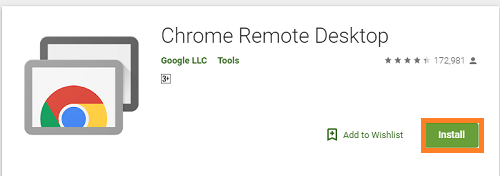

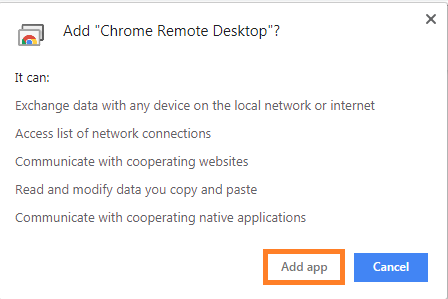

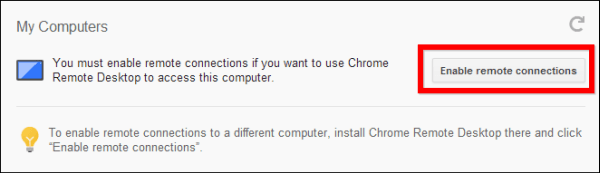



 অনেক সময় ফোল্ডার হাইড করার প্রয়োজন হয়ে থাকে । তবে ফোল্ডার হাইড করলেও যে কেউ আনহাউড করে তা দেখতে পারে। এরপরও কিছু নিয়ম কানুন রয়েছে যা করলে সাধারণত চোখে কেউ এই ফোল্ডার দেখতে পারবে না।এ টিউটোরিয়ালে অদৃশ্য ফোল্ডার তৈরির নিয়ে আলোচনা করব ইনশাআল্লাহ।
অনেক সময় ফোল্ডার হাইড করার প্রয়োজন হয়ে থাকে । তবে ফোল্ডার হাইড করলেও যে কেউ আনহাউড করে তা দেখতে পারে। এরপরও কিছু নিয়ম কানুন রয়েছে যা করলে সাধারণত চোখে কেউ এই ফোল্ডার দেখতে পারবে না।এ টিউটোরিয়ালে অদৃশ্য ফোল্ডার তৈরির নিয়ে আলোচনা করব ইনশাআল্লাহ।







 আজকের পোস্টের বিষয় সর্ম্পকে আপনারা অবশ্যই জানেন।আমরা যারা ফুটবল পাগল তারা আমাদের প্রিয় গেম Dream League Soccer 2018 গেমটি আমাদের মোবাইলে খেলি কিন্তু আমরা সম্পন্ন আনন্দ ও সুবিধা উপভোগ করতে পারি না।তাই আজকে আপনাদের জন্য এই পোস্ট।
আজকের পোস্টের বিষয় সর্ম্পকে আপনারা অবশ্যই জানেন।আমরা যারা ফুটবল পাগল তারা আমাদের প্রিয় গেম Dream League Soccer 2018 গেমটি আমাদের মোবাইলে খেলি কিন্তু আমরা সম্পন্ন আনন্দ ও সুবিধা উপভোগ করতে পারি না।তাই আজকে আপনাদের জন্য এই পোস্ট।

























